 Computer-Tutorials
Computer-Tutorials
 Computerwissen
Computerwissen
 Stoppen Sie oder erlauben Sie diesem PC den Zugriff auf Ihr Mobilgerät unter Windows 11
Stoppen Sie oder erlauben Sie diesem PC den Zugriff auf Ihr Mobilgerät unter Windows 11
Stoppen Sie oder erlauben Sie diesem PC den Zugriff auf Ihr Mobilgerät unter Windows 11
Microsoft hat in der neuesten Windows 11-Version den Namen von Phone Link in Mobile Device geändert. Diese Änderung ermöglicht es Benutzern, den Computerzugriff auf mobile Geräte über Eingabeaufforderungen zu steuern. In diesem Artikel wird erläutert, wie Sie Einstellungen auf Ihrem Computer verwalten, die den Zugriff von Mobilgeräten aus zulassen oder verweigern.
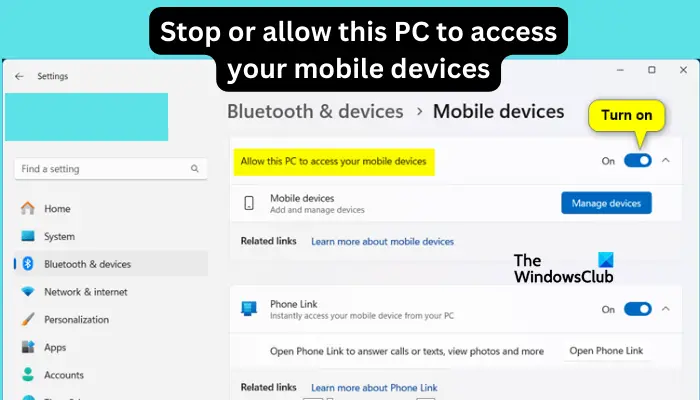
Mit dieser Funktion können Sie Ihr Mobilgerät konfigurieren und es mit Ihrem Computer verbinden, um Textnachrichten zu senden und zu empfangen, mobile Anwendungen zu steuern, Kontakte anzuzeigen, Anrufe zu tätigen, Galerien anzuzeigen und vieles mehr.
Ist es eine gute Idee, Ihr Telefon an Ihren PC anzuschließen?
Das Anschließen Ihres Telefons an Ihren Windows-PC ist eine praktische Option zum einfachen Übertragen von Funktionen und Medien. Dies ist nützlich für diejenigen, die ihren Computer verwenden müssen, wenn ihr Mobilgerät nicht verfügbar ist. Es kann mit mobilen Geräten wie Android-Smartphones, iPhones und Tablets verbunden werden. Dies ist zwar sicher, aber wenn jemand anderes denselben Computer verwendet, stellen Sie zum Schutz der Privatsphäre sicher, dass Sie die Verbindung trennen.
So stoppen oder erlauben Sie diesem PC den Zugriff auf Ihr Mobilgerät unter Windows 11
Um den Zugriff dieses PCs auf Ihr Mobilgerät unter Windows 11 zu stoppen oder zuzulassen, empfehlen wir die folgenden Methoden:
Schauen wir uns diese Methoden einzeln an.
1]Verwenden Sie die Einstellungen-App
Die Windows 11-Einstellungen-App verfügt über Optionen zum Stoppen oder Erlauben Ihres PC-Zugriffs auf mobile Geräte, wenn Optionen angezeigt werden.
Drücken Sie dazu die Tastenkombination Windows+i, um die App „Einstellungen“ zu öffnen, und wählen Sie dann Bluetooth und andere Geräte aus. Suchen Sie rechts nach „Mobile Geräte“ und klicken Sie darauf, um weitere Optionen zu erweitern.
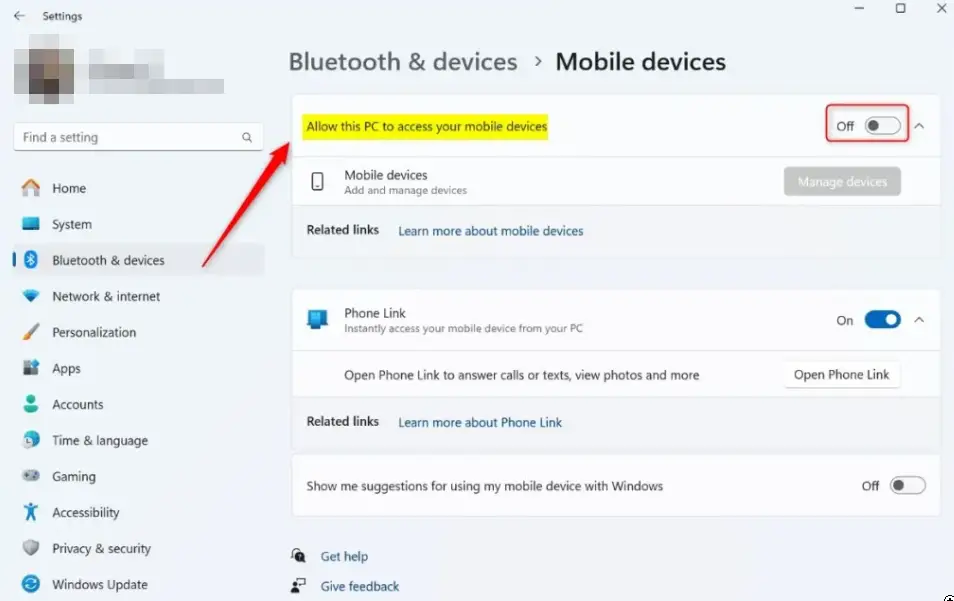
Um die Option „Diesem Computer den Zugriff auf Ihre Mobilgeräte erlauben“ zu aktivieren, suchen Sie die entsprechende Schaltfläche im Seitenbereich und öffnen Sie sie. Wenn Sie diese Funktion zum ersten Mal verwenden, werden Sie aufgefordert, Cross Device Experience Host zu installieren. Klicken Sie bitte auf „Installieren“ und überprüfen Sie den Installationsfortschritt.
Wenn Sie den Zugriff Ihres Computers auf Ihr Mobilgerät blockieren möchten, befolgen Sie die oben genannten Schritte und deaktivieren Sie die Schaltfläche neben „Diesem Computer den Zugriff auf Ihr Mobilgerät erlauben“.
Nachdem Sie die Funktion gestoppt oder zugelassen haben, können Sie nun die Einstellungen-App schließen.
Behoben: Telefonverbindung zu Android oder iPhone bleibt hängen
2]Verwenden Sie den Registrierungseditor
Sie können auch einige Anpassungen an den Registrierungsschlüsseln vornehmen, um den Zugriff dieses PCs auf Ihre Mobilgeräte wie Android oder iPhone zu stoppen oder zuzulassen.
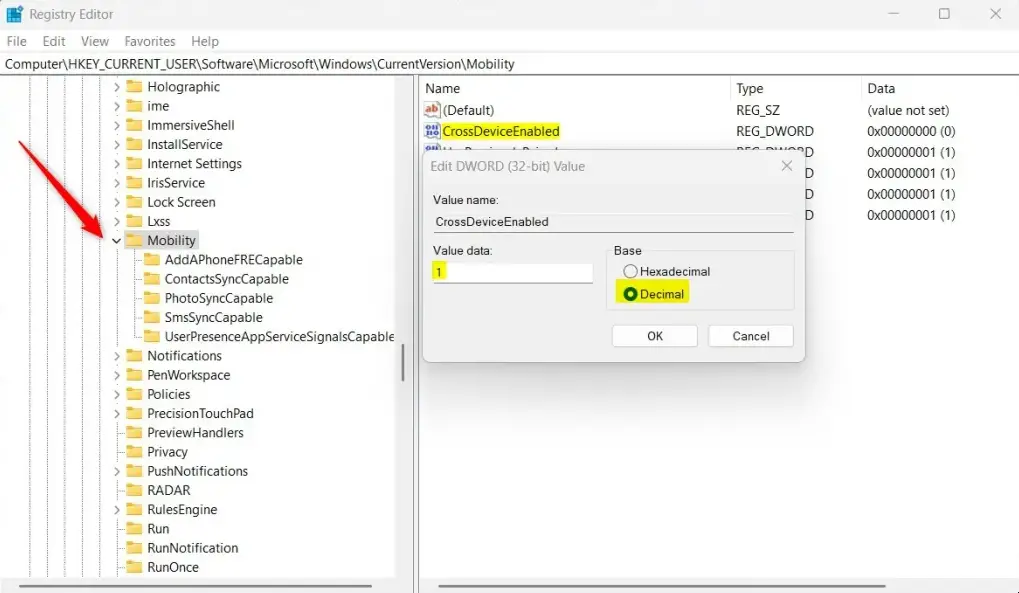
Hinweis: Bitte stellen Sie sicher, dass Sie einen Systemwiederherstellungspunkt erstellt haben, bevor Sie fortfahren. Wenn Sie im Editor falsche Änderungen vornehmen, kann es zu Fehlfunktionen Ihres PCs kommen und wir können nicht garantieren, dass Sie solche Probleme beheben. Wenn Sie wissen, was Sie tun, fahren Sie mit diesem Schritt fort.
Danach öffnen Sie den Registrierungseditor auf Ihrem PC. Sie können dies tun, indem Sie die Windows-Taste + R + drücken, dann regdit eingeben und dann die Eingabetaste auf Ihrer Tastatur drücken.
Navigieren Sie im Editor zu folgendem Pfad:
ComputerHKEY_CURRENT_USERSoftwareMicrosoftWindowsCurrentVersionMobility
Suchen Sie rechts nach der Option CrossDeviceEnabled(REG_DWORD) und doppelklicken Sie darauf, um sie zu öffnen. Wenn Sie es nicht finden können, können Sie mit der rechten Maustaste auf ein Leerzeichen klicken, DWORD-Wert (32-Bit) auswählen und dann die Option CrossDeviceEnabled nennen.
Damit Ihr PC nun auf Ihr Mobilgerät zugreifen kann, doppelklicken Sie auf die Option CrossDeviceEnabled(REG_DWORD) und ändern Sie die Wertdaten auf 1.
Wenn Sie die Funktion stoppen möchten, ändern Sie die Wertdaten auf 0.
Sie müssen Ihren Computer neu starten, damit die von Ihnen vorgenommenen Änderungen wirksam werden.
Das obige ist der detaillierte Inhalt vonStoppen Sie oder erlauben Sie diesem PC den Zugriff auf Ihr Mobilgerät unter Windows 11. Für weitere Informationen folgen Sie bitte anderen verwandten Artikeln auf der PHP chinesischen Website!

Heiße KI -Werkzeuge

Undresser.AI Undress
KI-gestützte App zum Erstellen realistischer Aktfotos

AI Clothes Remover
Online-KI-Tool zum Entfernen von Kleidung aus Fotos.

Undress AI Tool
Ausziehbilder kostenlos

Clothoff.io
KI-Kleiderentferner

AI Hentai Generator
Erstellen Sie kostenlos Ai Hentai.

Heißer Artikel

Heiße Werkzeuge

Notepad++7.3.1
Einfach zu bedienender und kostenloser Code-Editor

SublimeText3 chinesische Version
Chinesische Version, sehr einfach zu bedienen

Senden Sie Studio 13.0.1
Leistungsstarke integrierte PHP-Entwicklungsumgebung

Dreamweaver CS6
Visuelle Webentwicklungstools

SublimeText3 Mac-Version
Codebearbeitungssoftware auf Gottesniveau (SublimeText3)

Heiße Themen
 1377
1377
 52
52
 Was ist der Grund, warum PS immer wieder Laden zeigt?
Apr 06, 2025 pm 06:39 PM
Was ist der Grund, warum PS immer wieder Laden zeigt?
Apr 06, 2025 pm 06:39 PM
PS "Laden" Probleme werden durch Probleme mit Ressourcenzugriff oder Verarbeitungsproblemen verursacht: Die Lesegeschwindigkeit von Festplatten ist langsam oder schlecht: Verwenden Sie Crystaldiskinfo, um die Gesundheit der Festplatte zu überprüfen und die problematische Festplatte zu ersetzen. Unzureichender Speicher: Upgrade-Speicher, um die Anforderungen von PS nach hochauflösenden Bildern und komplexen Schichtverarbeitung zu erfüllen. Grafikkartentreiber sind veraltet oder beschädigt: Aktualisieren Sie die Treiber, um die Kommunikation zwischen PS und der Grafikkarte zu optimieren. Dateipfade sind zu lang oder Dateinamen haben Sonderzeichen: Verwenden Sie kurze Pfade und vermeiden Sie Sonderzeichen. Das eigene Problem von PS: Installieren oder reparieren Sie das PS -Installateur neu.
 Wie beschleunigt man die Ladegeschwindigkeit von PS?
Apr 06, 2025 pm 06:27 PM
Wie beschleunigt man die Ladegeschwindigkeit von PS?
Apr 06, 2025 pm 06:27 PM
Das Lösen des Problems des langsamen Photoshop-Startups erfordert einen mehrstufigen Ansatz, einschließlich: Upgrade-Hardware (Speicher, Solid-State-Laufwerk, CPU); Deinstallieren veraltete oder inkompatible Plug-Ins; Reinigen des Systemmülls und übermäßiger Hintergrundprogramme regelmäßig; irrelevante Programme mit Vorsicht schließen; Vermeiden Sie das Öffnen einer großen Anzahl von Dateien während des Starts.
 Wie kann man das Problem des Ladens lösen, wenn PS immer zeigt, dass es geladen wird?
Apr 06, 2025 pm 06:30 PM
Wie kann man das Problem des Ladens lösen, wenn PS immer zeigt, dass es geladen wird?
Apr 06, 2025 pm 06:30 PM
PS -Karte ist "Laden"? Zu den Lösungen gehören: Überprüfung der Computerkonfiguration (Speicher, Festplatte, Prozessor), Reinigen der Festplattenfragmentierung, Aktualisierung des Grafikkartentreibers, Anpassung der PS -Einstellungen, der Neuinstallation von PS und der Entwicklung guter Programmiergewohnheiten.
 Wie löste ich das Problem des Ladens, wenn die PS die Datei öffnet?
Apr 06, 2025 pm 06:33 PM
Wie löste ich das Problem des Ladens, wenn die PS die Datei öffnet?
Apr 06, 2025 pm 06:33 PM
Das Laden von Stottern tritt beim Öffnen einer Datei auf PS auf. Zu den Gründen gehören: zu große oder beschädigte Datei, unzureichender Speicher, langsame Festplattengeschwindigkeit, Probleme mit dem Grafikkarten-Treiber, PS-Version oder Plug-in-Konflikte. Die Lösungen sind: Überprüfen Sie die Dateigröße und -integrität, erhöhen Sie den Speicher, aktualisieren Sie die Festplatte, aktualisieren Sie den Grafikkartentreiber, deinstallieren oder deaktivieren Sie verdächtige Plug-Ins und installieren Sie PS. Dieses Problem kann effektiv gelöst werden, indem die PS -Leistungseinstellungen allmählich überprüft und genutzt wird und gute Dateimanagementgewohnheiten entwickelt werden.
 Ist das langsame PS -Laden mit der Computerkonfiguration zusammen?
Apr 06, 2025 pm 06:24 PM
Ist das langsame PS -Laden mit der Computerkonfiguration zusammen?
Apr 06, 2025 pm 06:24 PM
Der Grund für die langsame PS -Belastung ist der kombinierte Einfluss von Hardware (CPU, Speicher, Festplatte, Grafikkarte) und Software (System, Hintergrundprogramm). Zu den Lösungen gehören: Aktualisieren von Hardware (insbesondere Ersetzen von Solid-State-Laufwerken), Optimierung der Software (Reinigung von Systemmüll, Aktualisierung von Treibern, Überprüfung von PS-Einstellungen) und Verarbeitung von PS-Dateien. Regelmäßige Computerwartung kann auch dazu beitragen, die PS -Laufgeschwindigkeit zu verbessern.
 Kann ich MySQL unter Windows 7 installieren?
Apr 08, 2025 pm 03:21 PM
Kann ich MySQL unter Windows 7 installieren?
Apr 08, 2025 pm 03:21 PM
Ja, MySQL kann unter Windows 7 installiert werden, und obwohl Microsoft Windows 7 nicht mehr unterstützt hat, ist MySQL dennoch kompatibel damit. Während des Installationsprozesses sollten jedoch folgende Punkte festgestellt werden: Laden Sie das MySQL -Installationsprogramm für Windows herunter. Wählen Sie die entsprechende Version von MySQL (Community oder Enterprise) aus. Wählen Sie während des Installationsprozesses das entsprechende Installationsverzeichnis und das Zeichen fest. Stellen Sie das Stammbenutzerkennwort ein und behalten Sie es ordnungsgemäß. Stellen Sie zum Testen eine Verbindung zur Datenbank her. Beachten Sie die Kompatibilitäts- und Sicherheitsprobleme unter Windows 7, und es wird empfohlen, auf ein unterstütztes Betriebssystem zu aktualisieren.
 Wie löst ich das Problem des Ladens beim Starten von PS?
Apr 06, 2025 pm 06:36 PM
Wie löst ich das Problem des Ladens beim Starten von PS?
Apr 06, 2025 pm 06:36 PM
Ein PS, der beim Booten auf "Laden" steckt, kann durch verschiedene Gründe verursacht werden: Deaktivieren Sie korrupte oder widersprüchliche Plugins. Eine beschädigte Konfigurationsdatei löschen oder umbenennen. Schließen Sie unnötige Programme oder aktualisieren Sie den Speicher, um einen unzureichenden Speicher zu vermeiden. Upgrade auf ein Solid-State-Laufwerk, um die Festplatte zu beschleunigen. PS neu installieren, um beschädigte Systemdateien oder ein Installationspaketprobleme zu reparieren. Fehlerinformationen während des Startprozesses der Fehlerprotokollanalyse anzeigen.
 So verwenden Sie MySQL nach der Installation
Apr 08, 2025 am 11:48 AM
So verwenden Sie MySQL nach der Installation
Apr 08, 2025 am 11:48 AM
Der Artikel führt den Betrieb der MySQL -Datenbank vor. Zunächst müssen Sie einen MySQL -Client wie MySQLworkBench oder Befehlszeilen -Client installieren. 1. Verwenden Sie den Befehl mySQL-uroot-P, um eine Verbindung zum Server herzustellen und sich mit dem Stammkonto-Passwort anzumelden. 2. Verwenden Sie die Erstellung von Createdatabase, um eine Datenbank zu erstellen, und verwenden Sie eine Datenbank aus. 3.. Verwenden Sie CreateTable, um eine Tabelle zu erstellen, Felder und Datentypen zu definieren. 4. Verwenden Sie InsertInto, um Daten einzulegen, Daten abzufragen, Daten nach Aktualisierung zu aktualisieren und Daten nach Löschen zu löschen. Nur indem Sie diese Schritte beherrschen, lernen, mit gemeinsamen Problemen umzugehen und die Datenbankleistung zu optimieren, können Sie MySQL effizient verwenden.



